怎么设置电脑自动关机
设置电脑自动关机可以通过以下几种方法实现:
方法一:使用Windows系统自带的shutdown命令
1. 按下Win + R打开运行窗口
2. 输入shutdown -s -t 3600(3600表示3600秒后关机,即1小时后关机)
3. 点击确定或按回车键
4. 系统会弹出提示框显示关机倒计时
方法二:创建自动关机快捷方式
1. 在桌面右键点击,选择"新建"-"快捷方式"
2. 在位置栏输入shutdown -s -t 3600
3. 点击下一步,为快捷方式命名(如"自动关机")
4. 完成后双击该快捷方式即可启动关机倒计时
方法三:使用任务计划程序
1. 打开控制面板,进入"管理工具"-"任务计划程序"
2. 在右侧操作面板点击"创建基本任务"
3. 输入任务名称(如"定时关机")
4. 设置触发器(每天/特定时间等)
5. 选择"启动程序"操作
6. 在程序或脚本栏输入shutdown,参数输入/s
7. 完成设置
取消自动关机的方法:
在运行窗口输入shutdown -a可取消已设置的自动关机
注意事项: - 时间参数以秒为单位计算 - 管理员权限下运行更可靠 - 关机前请保存所有工作文档 - 可调整时间参数满足不同需求(如1800=30分钟,7200=2小时)
Windows系统怎么设置电脑自动关机?
Windows系统设置自动关机可以通过以下两种方法实现:
方法一:使用命令提示符
1. 按下Win+R组合键打开运行窗口
2. 输入shutdown -s -t 3600后按回车
- -s表示关机
- -t 3600表示3600秒后关机(1小时,可自行修改秒数)
3. 系统会弹出提示框显示关机倒计时
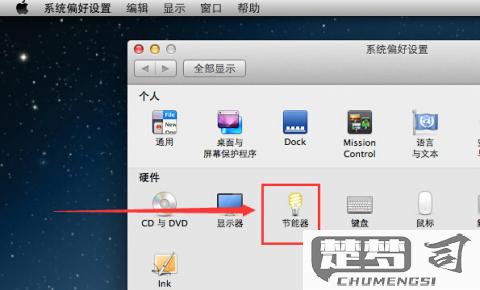
方法二:创建计划任务
1. 打开控制面板 > 系统和安全 > 管理工具 > 任务计划程序
2. 右侧点击"创建基本任务"
3. 输入任务名称如"自动关机",点击下一步
4. 选择触发器(每天/每周/一次等),设置具体时间
5. 操作选择"启动程序"
6. 程序或脚本填写shutdown,参数添加-s
7. 完成设置
取消自动关机的方法:
在运行窗口输入shutdown -a可取消已设置的自动关机
注意事项: - 设置时间建议预留足够时间保存工作 - 关机前系统会提前1分钟提示 - 确保电脑在设定时间处于开机状态 - 如需每天固定时间关机,建议使用方法二
Mac系统如何设置自动关机?
在Mac系统中设置自动关机可以通过两种主要方式实现:使用终端命令或系统自带的节能设置。
方法一:使用终端命令
1. 打开「应用程序」文件夹中的「终端」
2. 输入以下命令并按回车:
sudo shutdown -h +60
- sudo 表示管理员权限
- -h 表示关机操作
- +60 表示60分钟后关机(可替换为任意分钟数)
3. 输入管理员密码确认
如需取消已设置的自动关机:
sudo killall shutdown
方法二:使用节能设置 1. 打开「系统偏好设置」→「节能」 2. 点击右下角的「定时...」按钮 3. 勾选「启动或唤醒」复选框 4. 选择「关机」选项 5. 设置具体时间和频率(每天/工作日/周末等) 6. 点击「好」保存设置
注意事项 - 终端命令方式适合临时性的一次性设置 - 节能设置适合需要规律性自动关机的场景 - 执行自动关机前建议保存所有工作文档 - 如果设置了睡眠模式,可能影响关机命令执行
电脑自动关机命令怎么使用?
Windows系统下设置自动关机命令的方法:
基本关机命令格式:
shutdown -s -t 秒数示例:shutdown -s -t 3600(1小时后关机)具体操作步骤: - 按下Win+R打开运行窗口 - 输入上述命令格式(将秒数替换为实际需要的延迟时间) - 按回车键执行
取消已设置的自动关机:
shutdown -a高级参数说明: -
-s表示关闭计算机 --t指定时间延迟(单位秒) --f强制关闭正在运行的应用程序 --c "消息内容"添加关机提示消息实用场景示例: - 2小时后关机:
shutdown -s -t 7200- 立即关机:shutdown -s -t 0- 30分钟后关机并显示提示:shutdown -s -t 1800 -c "系统将在30分钟后关机"
注意事项: - 需要以管理员身份运行命令提示符才能执行某些操作 - 精确到秒的时间计算(1小时=3600秒) - 执行后会收到系统通知提示关机时间
